
Das Windows-Betriebssystem enthält eine Fülle von versteckten Funktionen, die Ihre Computererfahrung erheblich verbessern können, indem sie Ihnen wichtige Tools und Verknüpfungen zur Verfügung stellen, die Sie möglicherweise nicht kennen. Wenn Sie die Ecken und Winkel Ihres Betriebssystems verstehen, können Sie in der heutigen schnelllebigen Welt Zeit sparen. Obwohl Windows eines der beliebtesten Betriebssysteme der Welt ist, hat es noch viel ungenutztes Potenzial. Diese Vorschläge, die von Tastenkombinationen bis hin zu Systemdienstprogrammen reichen, können Ihnen dabei helfen, das Beste aus Ihrer Windows-Erfahrung herauszuholen.
Diese sieben versteckten Windows-Funktionen werden Ihre Benutzererfahrung erheblich verbessern, egal ob Sie Ihren Computer beschleunigen, Ihren Desktop anpassen oder Ihr Leben vereinfachen möchten.
Um Ihr Computererlebnis zu verbessern, verwenden Sie das Android-Subsystem und sechs zusätzliche versteckte Windows-Funktionen.
1) Tastenkombination für die Taskleiste
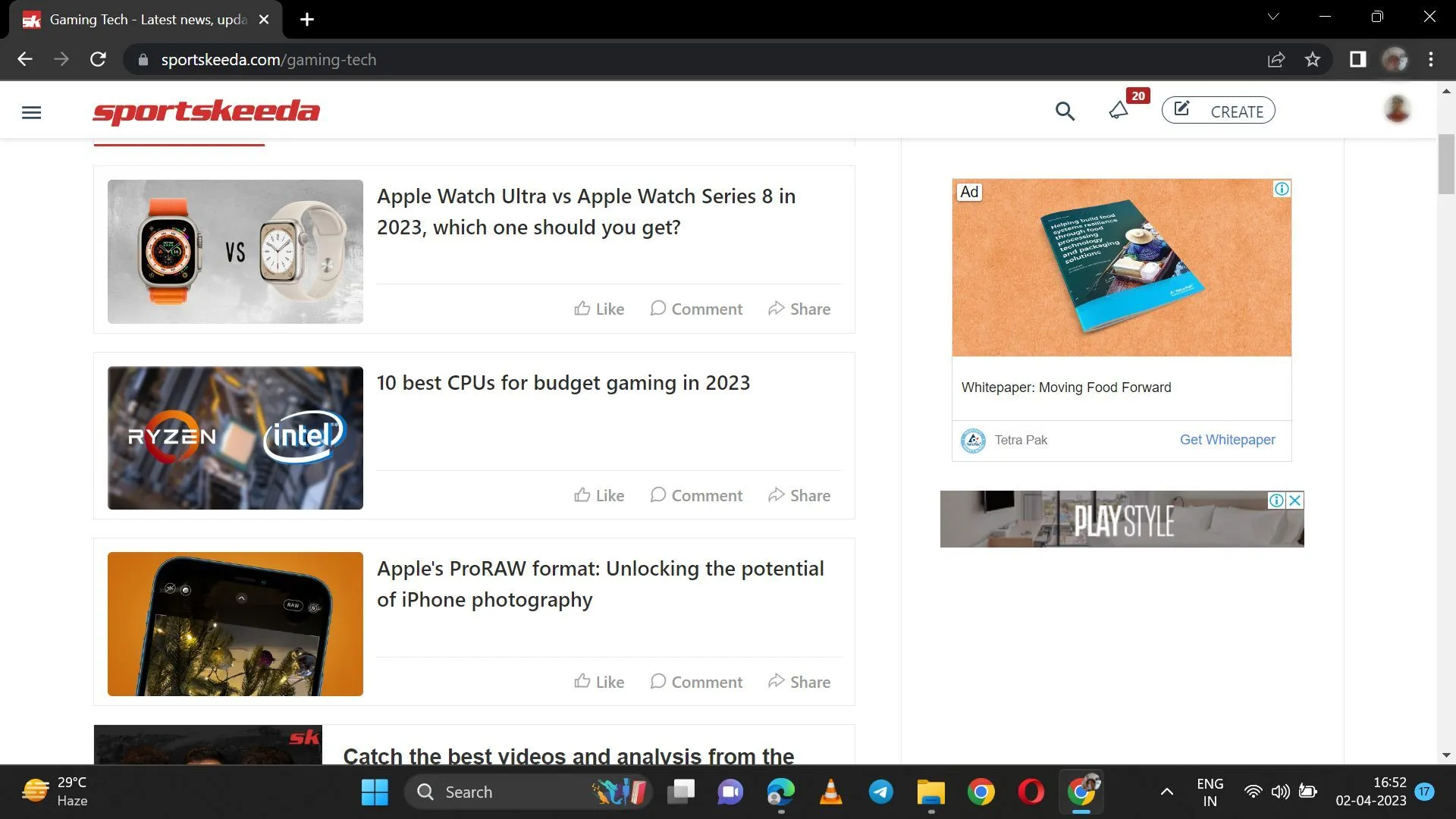
Tastenkombinationen für die Windows-Taskleiste sind unbemerkte Windows-Funktionen, die Ihre Produktivität steigern und Ihren Arbeitsablauf beschleunigen können. Um mit der Taskleiste zu interagieren, verwenden Sie die unten aufgeführten Tastenkombinationen:
- Windows + T: Dadurch wird die erste Anwendung in der Symbolleiste ausgewählt. Sie können dann mit den Pfeiltasten zwischen anderen Anwendungen navigieren.
- Windows + Nummer: Dadurch wird die Anwendung geöffnet, die der Nummer in der Taskleiste entspricht (z. B. öffnet Win + 1 die erste Anwendung).
- Windows + Strg + Nummer: Dadurch wird eine neue Anwendungsinstanz geöffnet, die der Nummer in der Taskleiste entspricht.
- Umschalt + Klick auf eine App: Dadurch wird eine neue Instanz der Anwendung geöffnet
- Strg + Klick auf eine App: Dadurch werden die geöffneten Fenster dieser Anwendung durchlaufen.
2) Dynamische Sperre
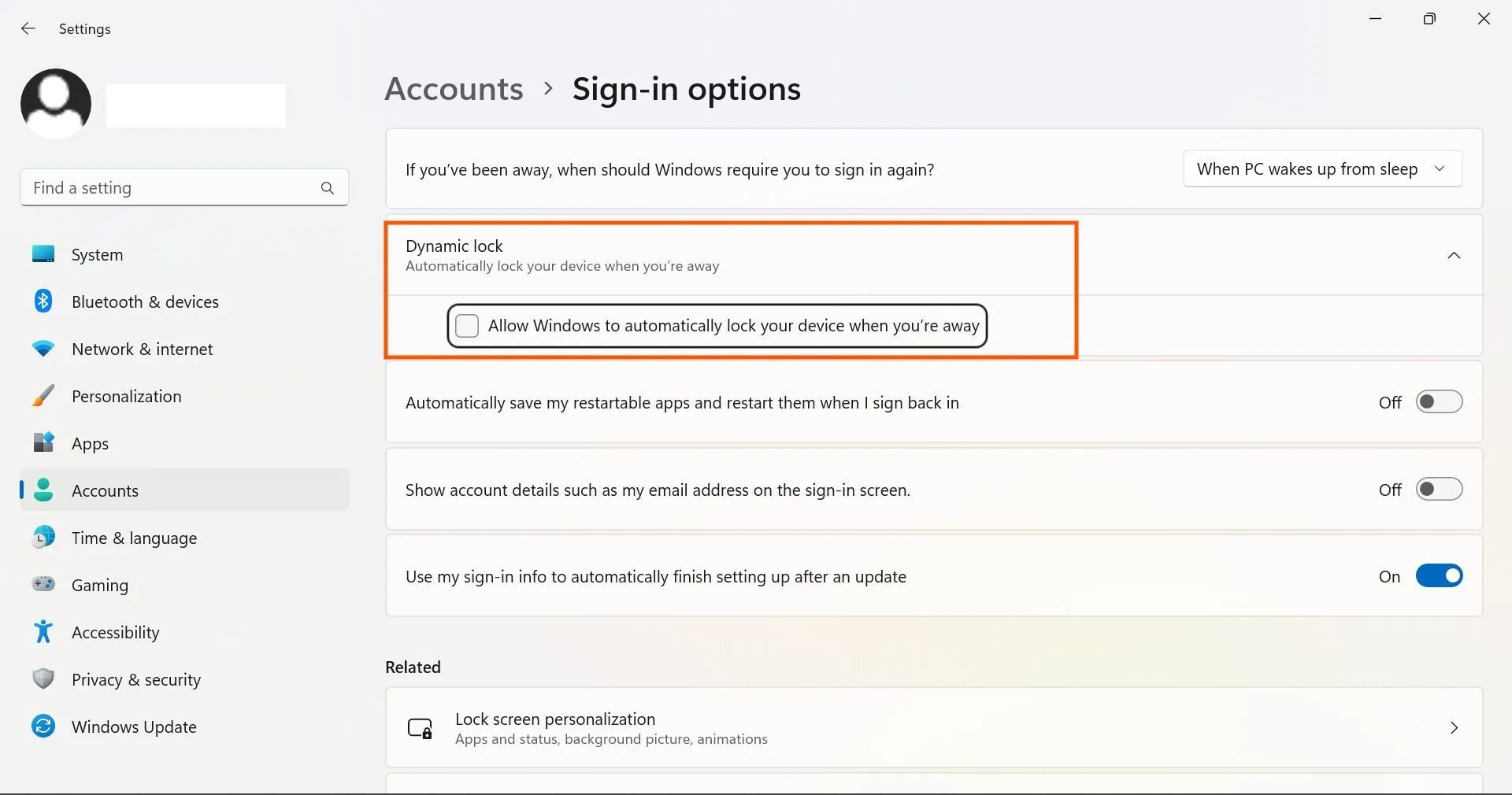
Die Windows Dynamic Lock-Funktion ist eine Sicherheitsfunktion, die Ihren Computer automatisch sperrt, wenn Sie ihn verlassen. Diese Funktion erkennt, wenn Sie sich nicht mehr in der Nähe Ihres Computers befinden, und sperrt sofort den Bildschirm, um Ihre Daten zu schützen.
Gehen Sie folgendermaßen vor, um die dynamische Sperrfunktion zu aktivieren:
- Koppeln Sie Ihren Computer mit einem Bluetooth-Gerät wie Ihrem Telefon.
- Gehen Sie nach der Kopplung zu Einstellungen > Konten > Anmeldeoptionen.
- Schalten Sie „Dynamische Sperre“ ein.
Solange Ihr Smartphone mit Ihrem Laptop verbunden ist, bleibt es entsperrt. Wenn Sie weggehen und Ihr Bluetooth-Gerät seine Reichweite verliert, sperrt Windows Ihren Computer automatisch. Wenn Sie Ihren Computer häufig unbeaufsichtigt lassen und Ihre Daten vor illegalem Zugriff schützen möchten, kann diese versteckte Windows-Funktion nützlich sein.
3) Registerkarte „Emojis“.
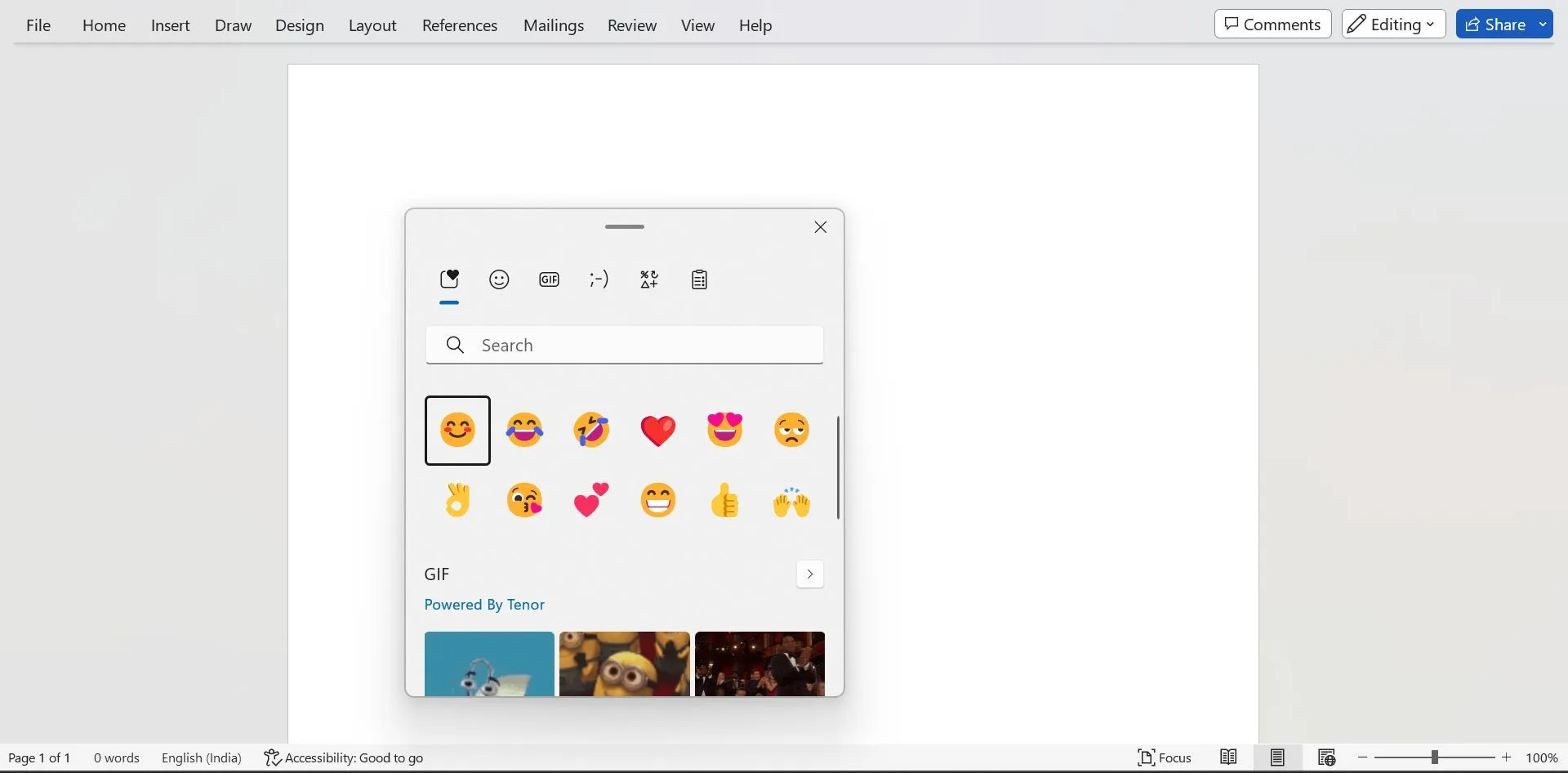
Die Registerkarte Emojis ist eine von vielen versteckten Windows-Funktionen, die Ihre Erfahrung mit dem Betriebssystem verbessern können. Um die Registerkarte Emojis sichtbar zu machen, drücken Sie Windows + Punkt (.) Auf dem Bildschirm wird die Registerkarte Emoji angezeigt.
Auf der Emojis-Seite können Sie textbasierte, moderne Emojis und Gifs auswählen, die Sie in ein Textfeld oder Dokument einfügen möchten. Dieses Tool ist nützlich, um Emotionen auszudrücken oder Ihrem Text visuelle Komponenten hinzuzufügen.
4) Verlauf der Zwischenablage
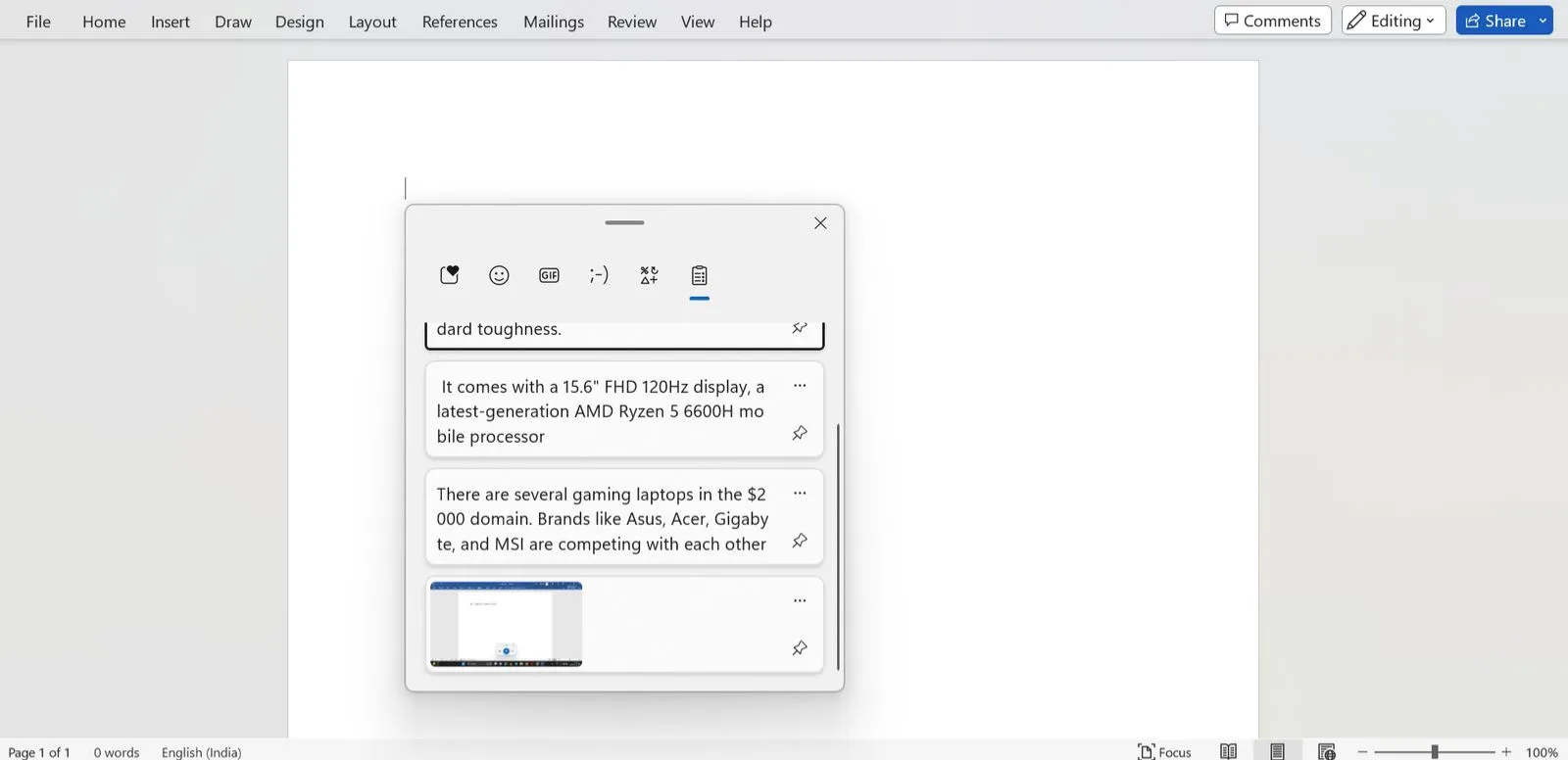
Eines der zahlreichen versteckten Windows-Tools, mit denen Sie Ihre Kopier- und Einfügeaktivitäten verwalten können, ist der Verlauf der Zwischenablage. Um die Zwischenablagefunktion zu verwenden, müssen Sie zuerst:
- Gehen Sie zu Einstellungen > System > Zwischenablage
- Schalten Sie „Zwischenablageverlauf“ ein.
Sie können jetzt zahlreiche Texte kopieren, indem Sie mehrmals Strg + C drücken. Drücken Sie dann Windows + V, um auf den Verlauf der Zwischenablage zuzugreifen. Sie können von hier aus eine Liste aller kopierten Texte und aktuellen Screenshots sehen und auswählen, welche gepostet werden sollen.
5) Intelligente Spracheingabe
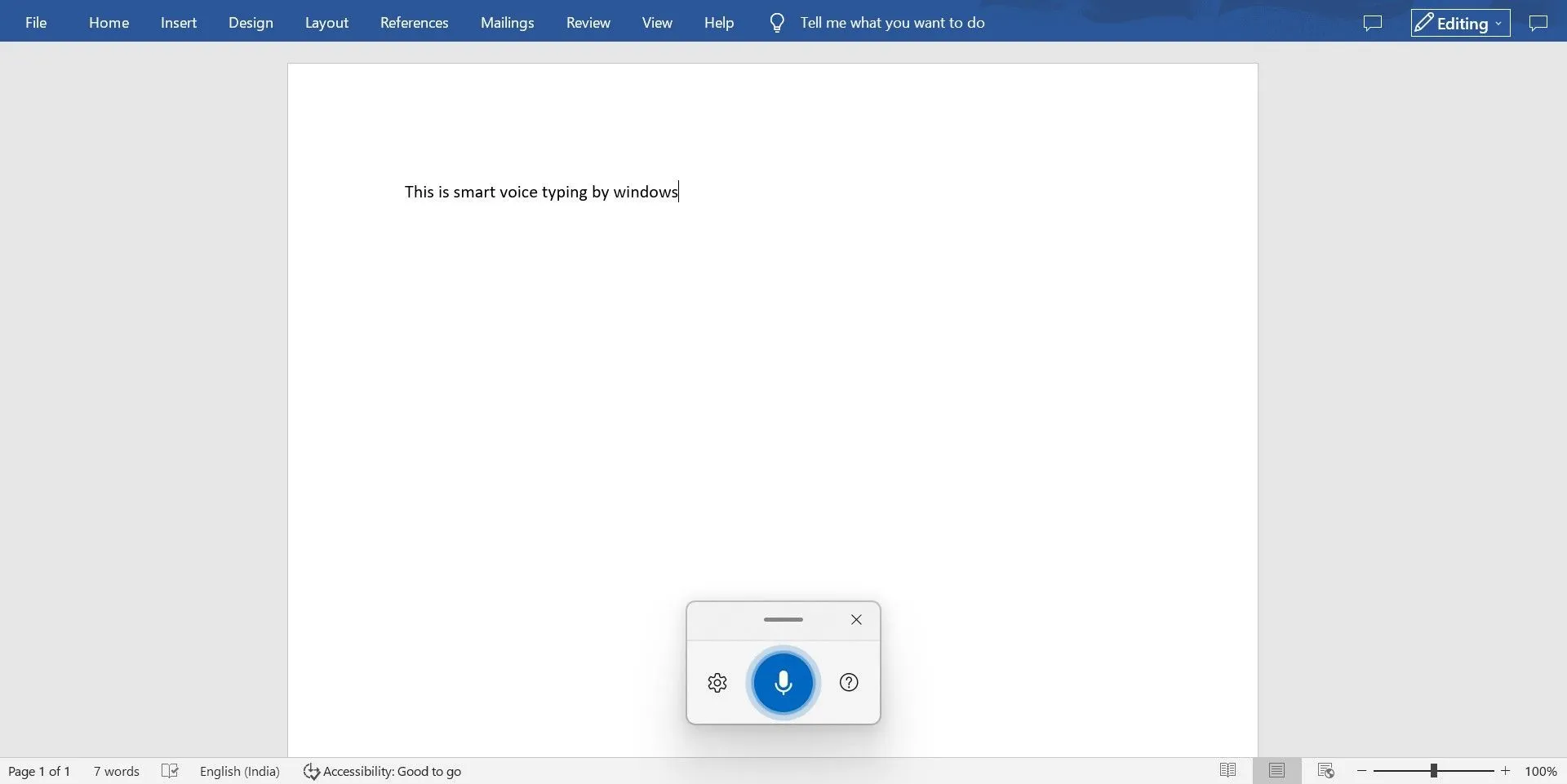
Dies ist eine dieser geheimen Windows-Funktionen, die die Art und Weise, wie Sie tippen, vollständig verändert. Mit dieser Funktion können Sie Text mit Ihrer Stimme diktieren, was ideal für Leute ist, die nicht gerne tippen oder Schwierigkeiten mit dem Tippen haben. Um Smart Voice Typing verwenden zu können, müssen Sie zuerst eine Online-Tipp-Site oder ein Programm starten. Drücken Sie dann Windows + H, um die Diktiersymbolleiste aufzurufen und mit dem Sprechen zu beginnen.
Windows wandelt Ihre Sprache in Text um, der dann in Echtzeit getippt wird. Sprachbefehle sind auch für Aktivitäten wie Textformatierung und Zeichensetzung verfügbar.
6) Windows-Subsystem für Android

Das Ausführen von Android-Apps und -Spielen auf einem Windows-PC erforderte früher die Navigation durch komplizierte Software von Drittanbietern wie BlueStacks, LDPlayer oder NoxPlayer. Microsoft und Amazon haben zusammengearbeitet, um Android-Apps auf das kürzlich veröffentlichte Betriebssystem Windows 11 zu bringen. Dank dieser neuen Integration, einer versteckten Windows-Funktion, können Benutzer jetzt ihre bevorzugten mobilen Anwendungen problemlos auf ihren Computern ausführen.
Derzeit enthält der Amazon Appstore rund 1000 Android-Anwendungen. Benutzer können jedes Android-Programm von der Seite laden, indem sie die Software „Windows Subsystem for Android“ aus dem Microsoft Store herunterladen.
7) Fenster der Titelleiste wackelt
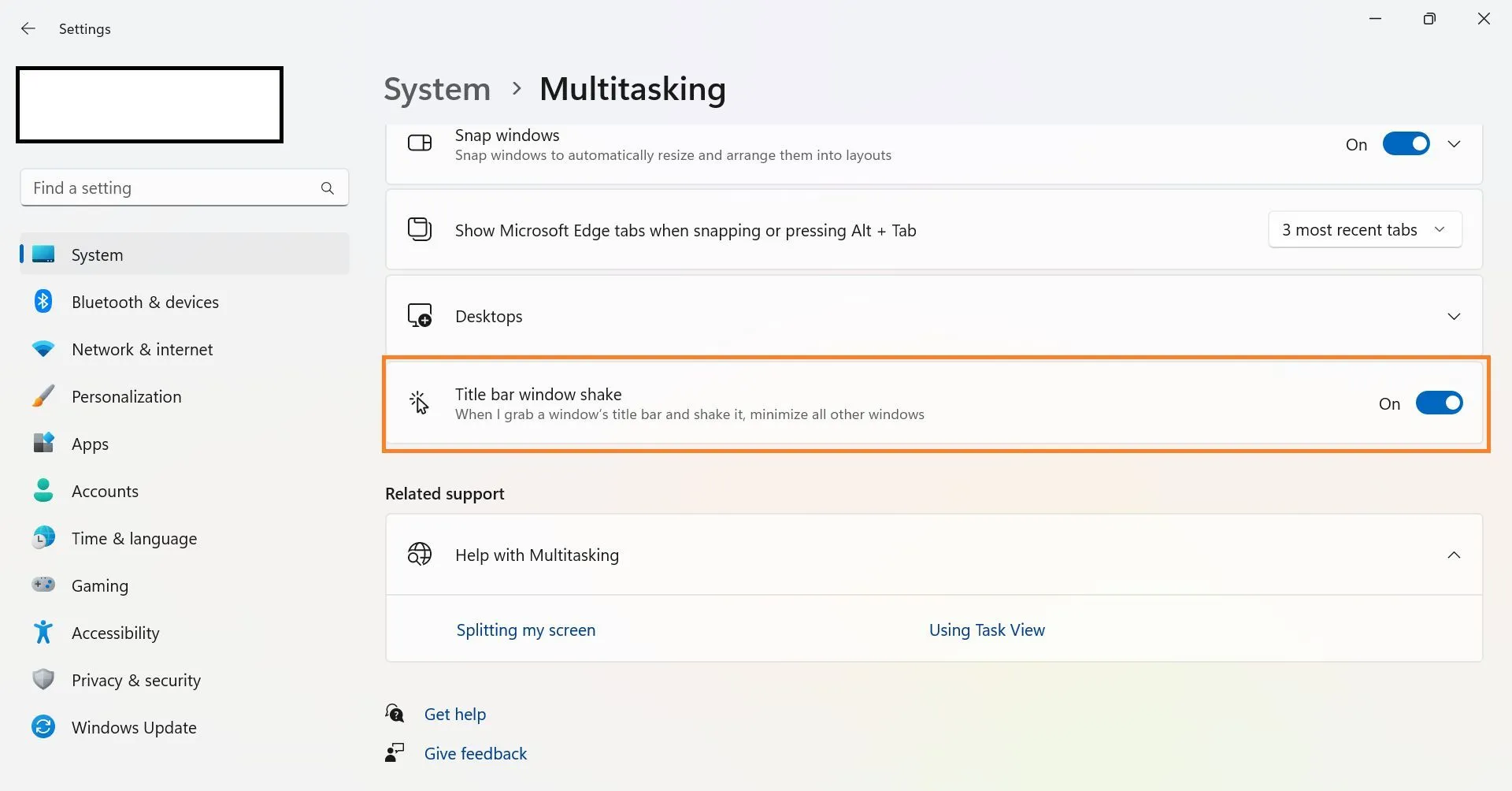
Eine der versteckten Windows-Funktionen, die Ihnen helfen, Ihre Produktivität zu steigern, ist das „Wackeln des Titelleistenfensters“. Wenn Sie mit mehreren Fenstern arbeiten, können Sie mit diesem nützlichen Tool alle geöffneten Fenster auf Ihrem PC minimieren, außer dem, das Sie gerade verwenden. Zunächst müssen Sie die Funktion aktivieren, indem Sie die folgenden Schritte ausführen:
- Gehen Sie zu Einstellungen > Multitasking
- Schalten Sie „Titelleistenfenster wackeln“ ein.
Um diese Funktion zu nutzen, schütteln Sie einfach die Titelleiste des aktiven Fensters. Alle anderen geöffneten Fenster werden automatisch minimiert.
Windows ist ein funktionsreiches Betriebssystem, das zahlreiche versteckte Funktionen enthält, die Ihr Computererlebnis verbessern. Die sieben geheimen Windows-Funktionen, die in diesem Artikel erwähnt werden, sind nur ein Bruchteil der vielen verfügbaren Optionen.




Schreibe einen Kommentar